Cisco video conferencing devices are purpose built to help teams collaborate and create together in real time, no matter how far the distance. Если функция видеоконференций включена, пользователи могут просматривать все видеопотоки совещания в различных компоновках. We'll show you what to expect when attending meetings from Board, Desk, and Room Series devices, and Immersive TelePresence video conferencing devices.
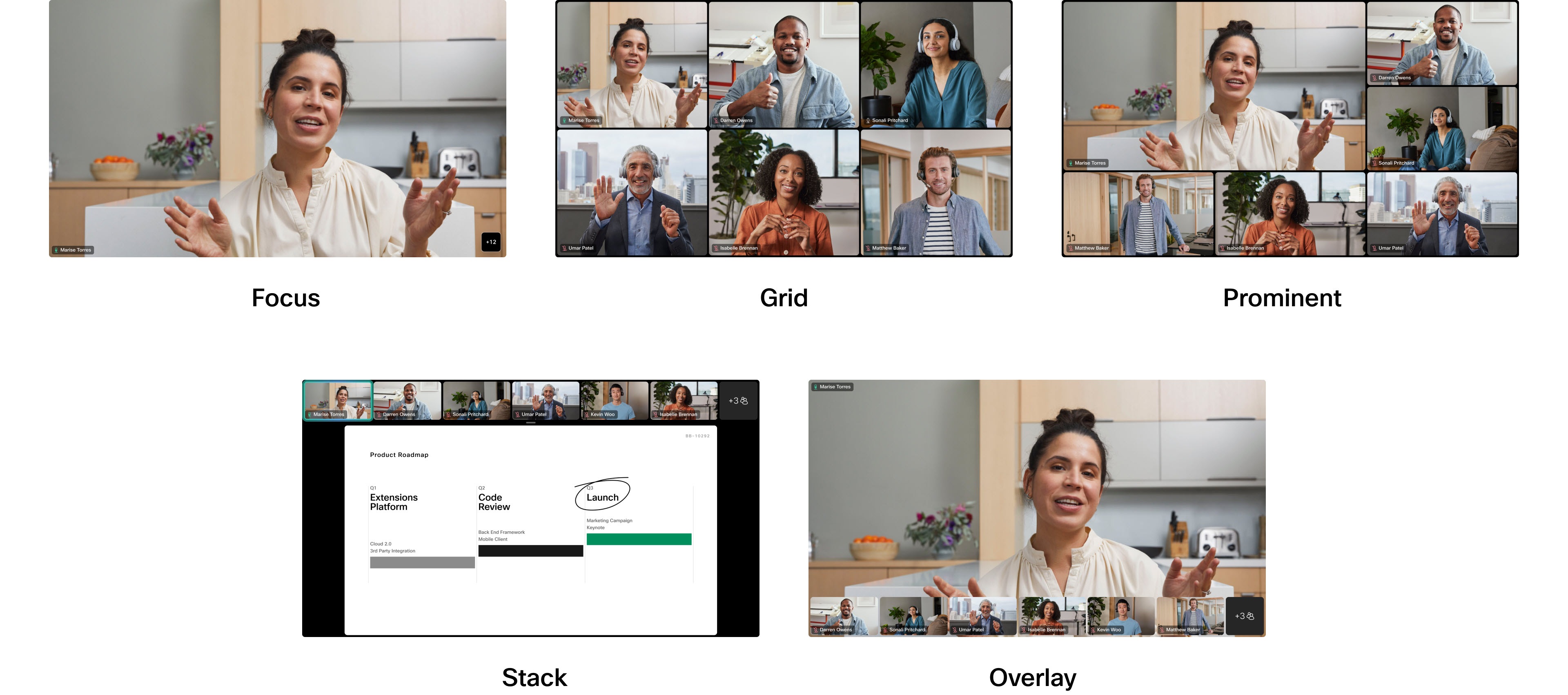
Во время совещания можно выбрать один из вариантов компоновки видеопотоков. Отображение компоновки зависит от устройства и количества настроенных экранов. Если кто-либо на совещании предоставляет совместный доступ к контенту, компоновки также изменяются.
В этой статье описано, как компоновки будут отображаться в зависимости от количества настроенных экранов и от того, предоставляется ли совместный доступ к контенту.
При совершении вызова на совещание Webex с устройства Cisco на сенсорном контроллере или встроенном сенсорном экране будет отображаться кнопка Компоновка. После ее нажатия открывается меню, в котором можно выбрать различные компоновки.
Read moreThis article contains descriptions about how each layout looks by default, and when each one is available to you. There are two features you can enable and disable from the Layouts menu, which can enhance your chosen layout's appearance and optimize screen space. See these articles for more information: People focus on Board, Desk, and Room Series and Hide non-video participants in meetings.
Ниже описано, как каждый вариант компоновки будет отображаться при настройках одного экрана: только с участниками и с контентом в совместном доступе. This applies to Board, Desk, and Room Series devices.
Те же компоновки доступны и во время интеграции видео Cisco Webex для вызовов Microsoft Teams на одном экране.
Single screen layouts - participants only
ТаблицаЭтот вариант компоновки отображает сетку до 5x5 участников. Grid is the default layout for single screens. Here's an example of Grid for a Room Kit:
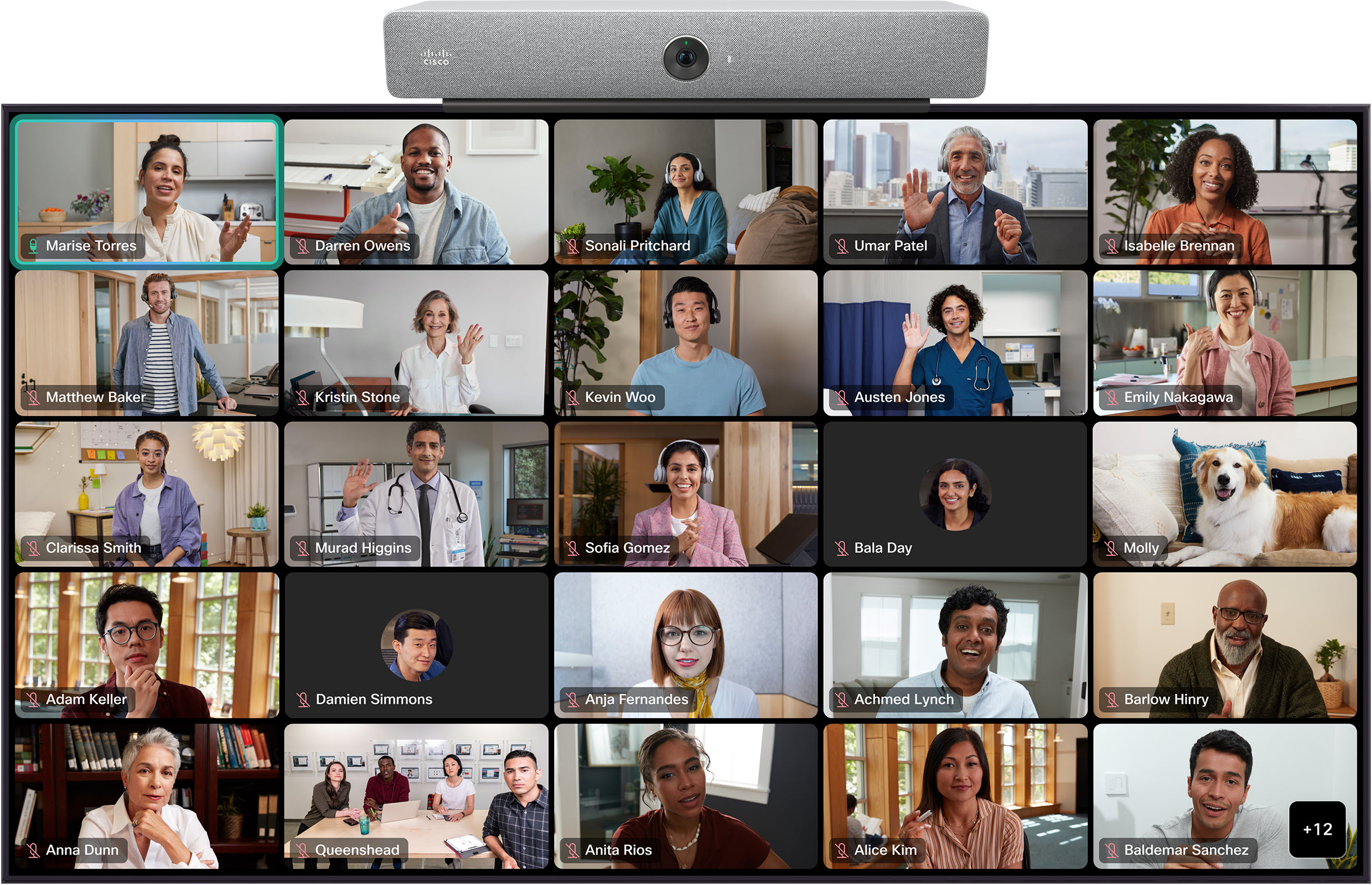
Эскизы видео участников сортируются в порядке их выступления. Отображаются последние активные выступающие.
|
При использовании компоновки в формате Сетка и вкл. стенограмма, в трех сетке в вашей компоновке будет автоматически отобрано не более 9 3xучастников. |
Focus shows a full-screen video of the active speaker, and is used in meetings between two people. Here's an example of Focus for a Board Pro:
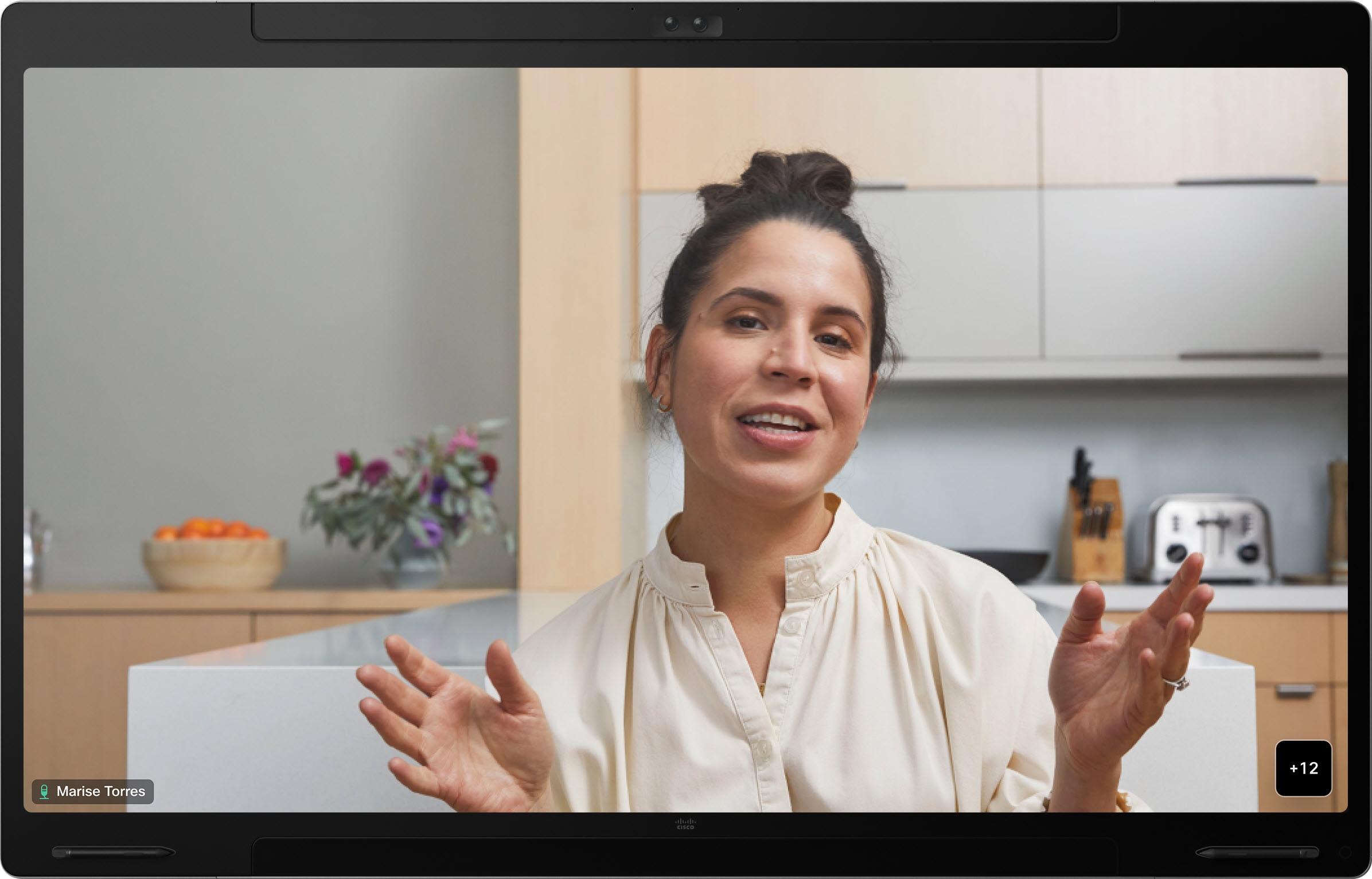
В ряд
В таком варианте компоновки над активным выступающим отображается до 6 эскизов видео участников. Here's an example of Stack for a Board Pro:
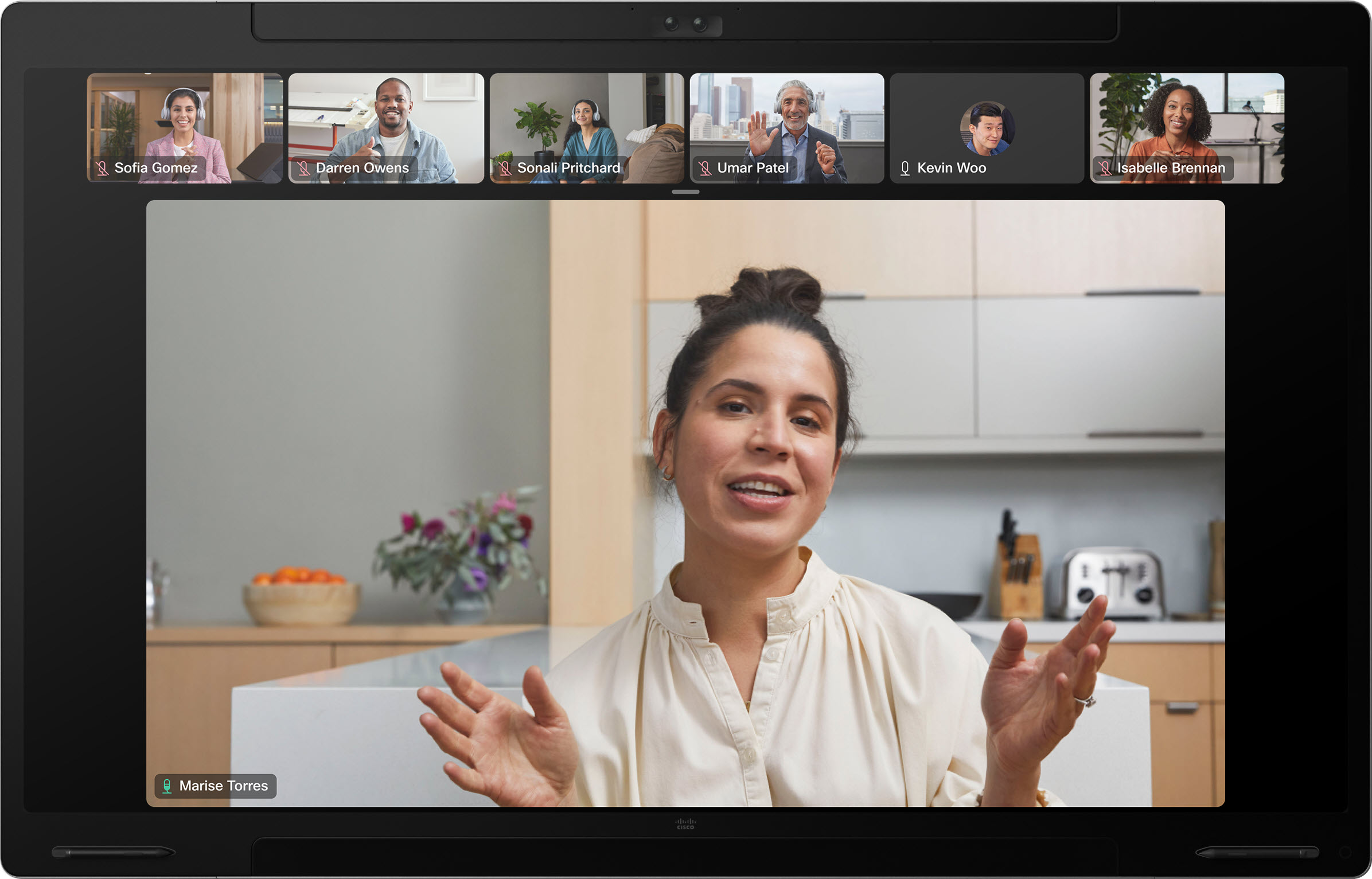
Активный выступающий динамически изменяется.
С выделениемProminent shows the active speaker in the upper left part of the screen, with other participants ranged across the bottom and beside on the right.
Here's an example of Prominent for a Room Kit:
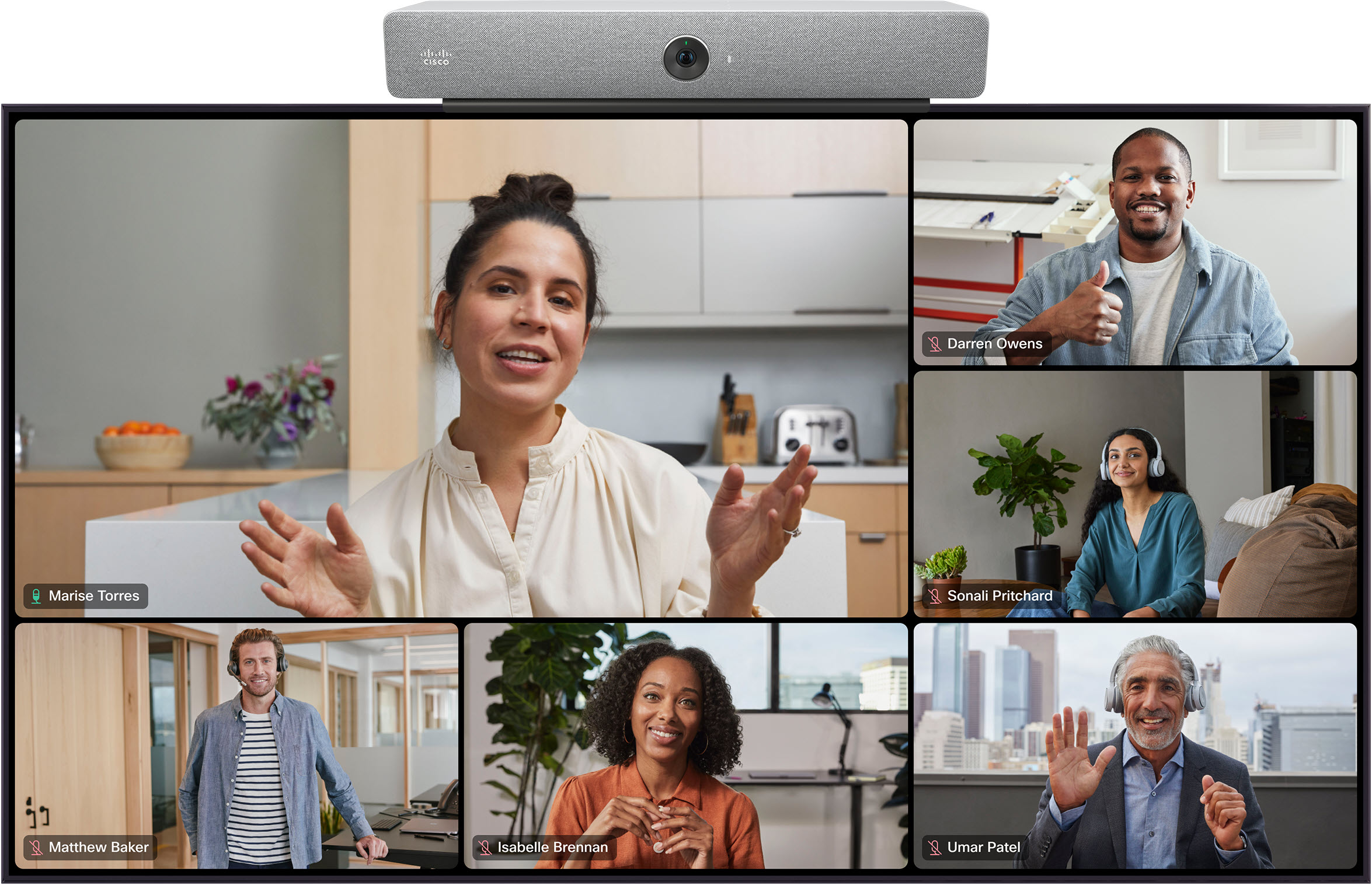
Single screen layouts - shared content
В рядВ компоновке В ряд контент отображается на главном экране с эскизами видео до 6 участников в верхней части. Stack is the default layout for single screen devices when content is being shared. Here's an example of Stack for a Board Pro:
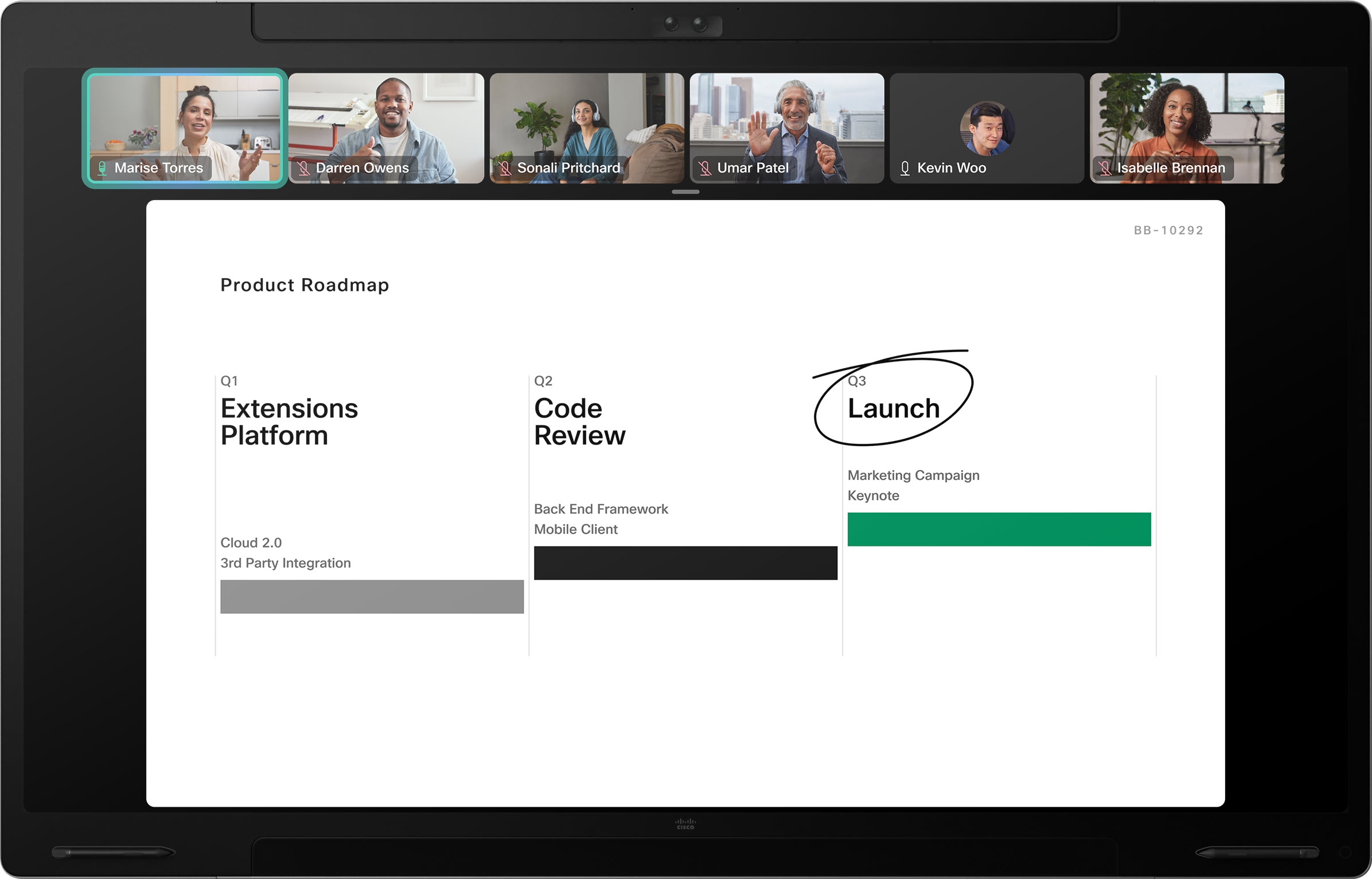
Главное
Focus shows content only and no participants will appear on the screen. Here's an example of Focus for a Room Kit:
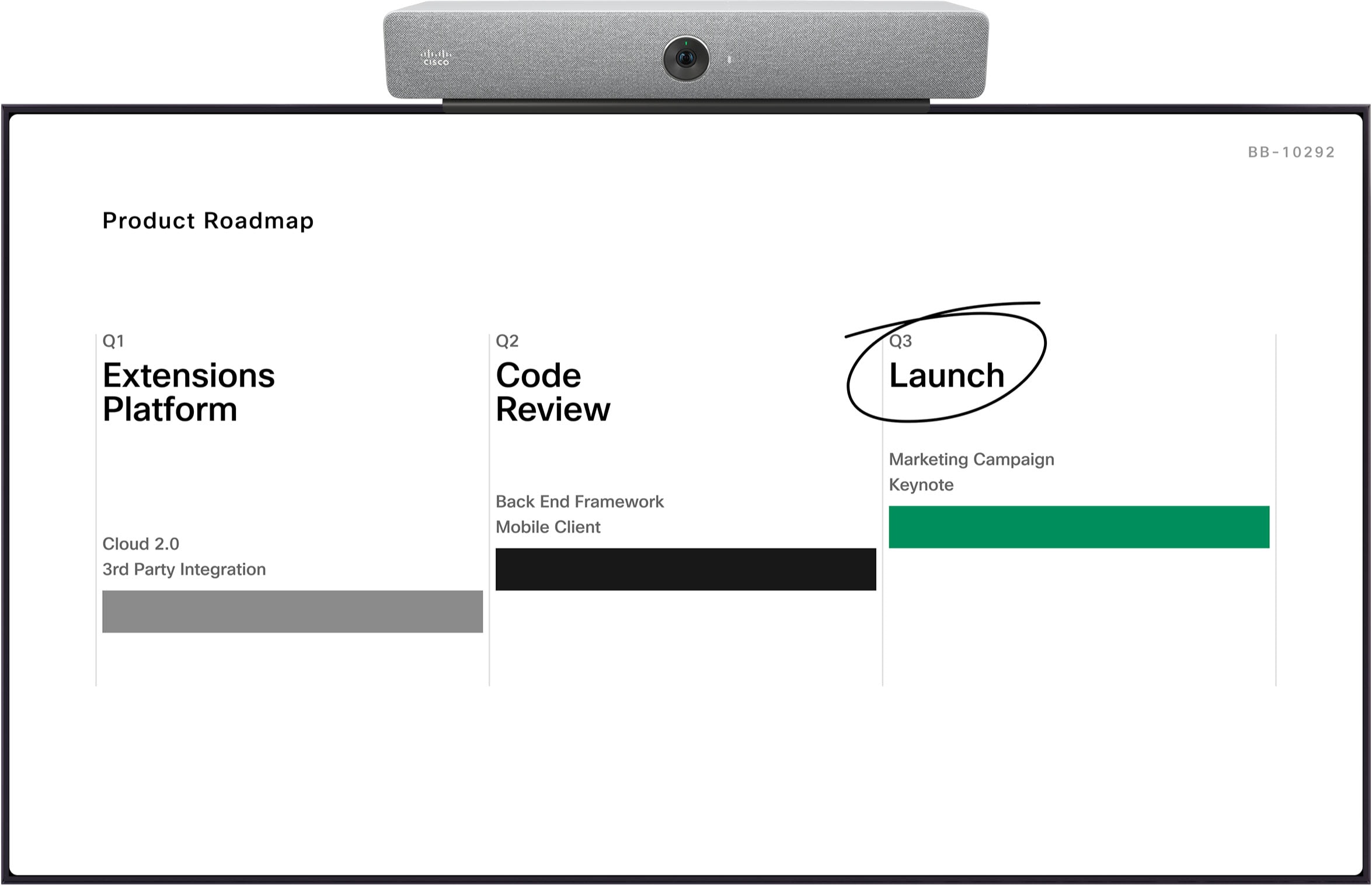
Если кто-либо начнет предоставлять совместный доступ к контенту, ваше устройство автоматически переключится в режим В ряд. Это компоновка по умолчанию для совещаний с контентом в совместном доступе. Вы по-прежнему сможете переключиться на другую компоновку, в которой будут отображаться участники и контент.
|
После того как вы самостоятельно выберите другой вариант компоновки для контента, в следующий раз, когда кто-то начнет предоставлять совместный доступ, ваше устройство автоматически переключится на выбранную компоновку вместо режима В ряд. |
Если вы свернете контент до эскиза или совместный доступ к контенту будет остановлен, участники вернутся к последней компоновке, в которой они находились.
ПлавающийFloating shows content and the active speaker only. Other participants don't appear on the screen. The active speaker 'floats' on top of the content and on a Desk or Board device, you can move it around to different locations on your screen.
Here's an example of Floating for a Room Kit:
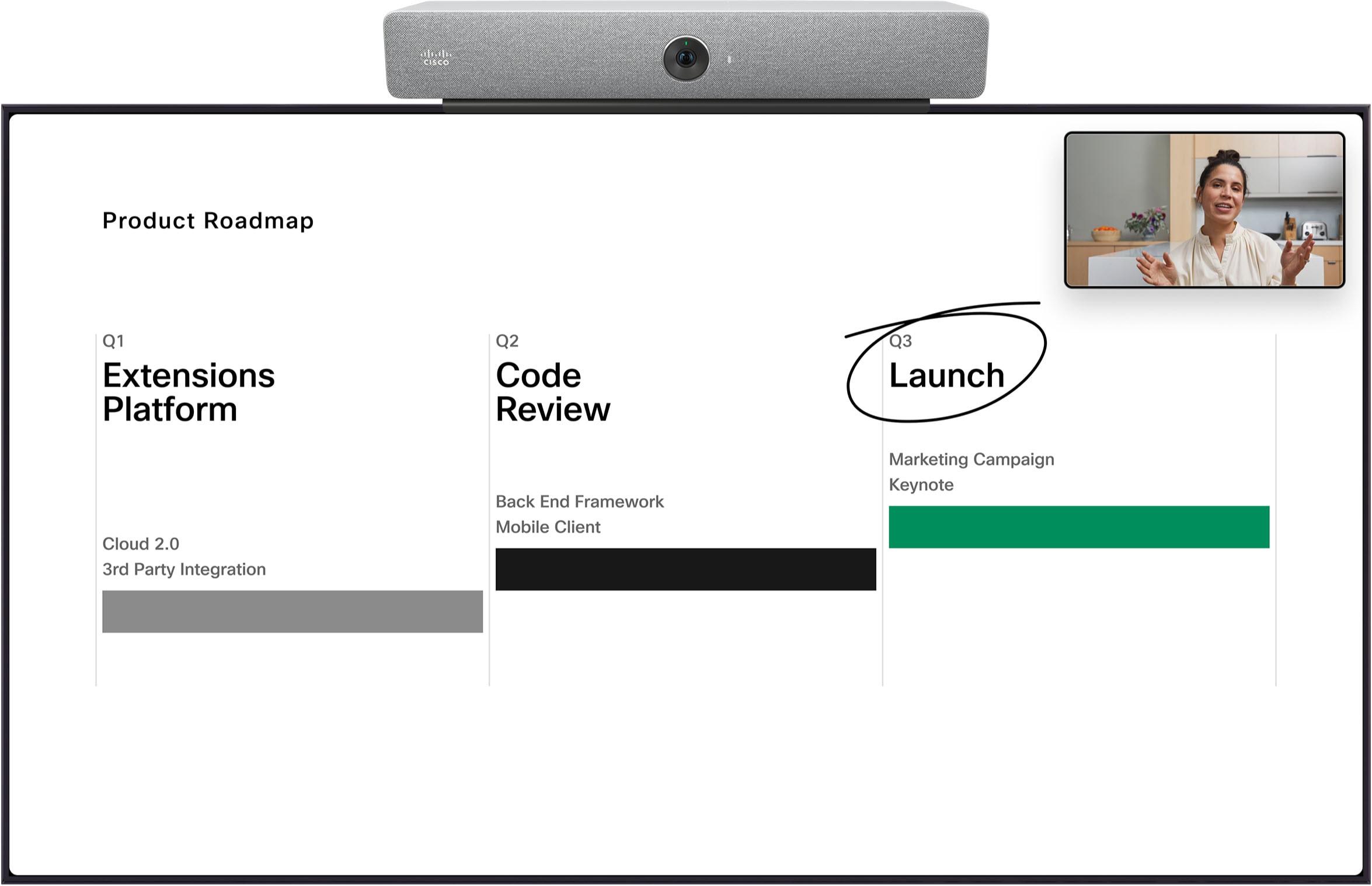
Параллельно
Side by Side layout is only available for selection in meetings where someone is sharing content. В этом варианте контент отображается в левой части экрана, а участники – в правой. В зависимости от устройства и вместимости совещания участники справа могут отображаться в компоновке, используемой до начала предоставления совместного доступа к контенту.
Here's an example of Side by Side for a Board Pro:
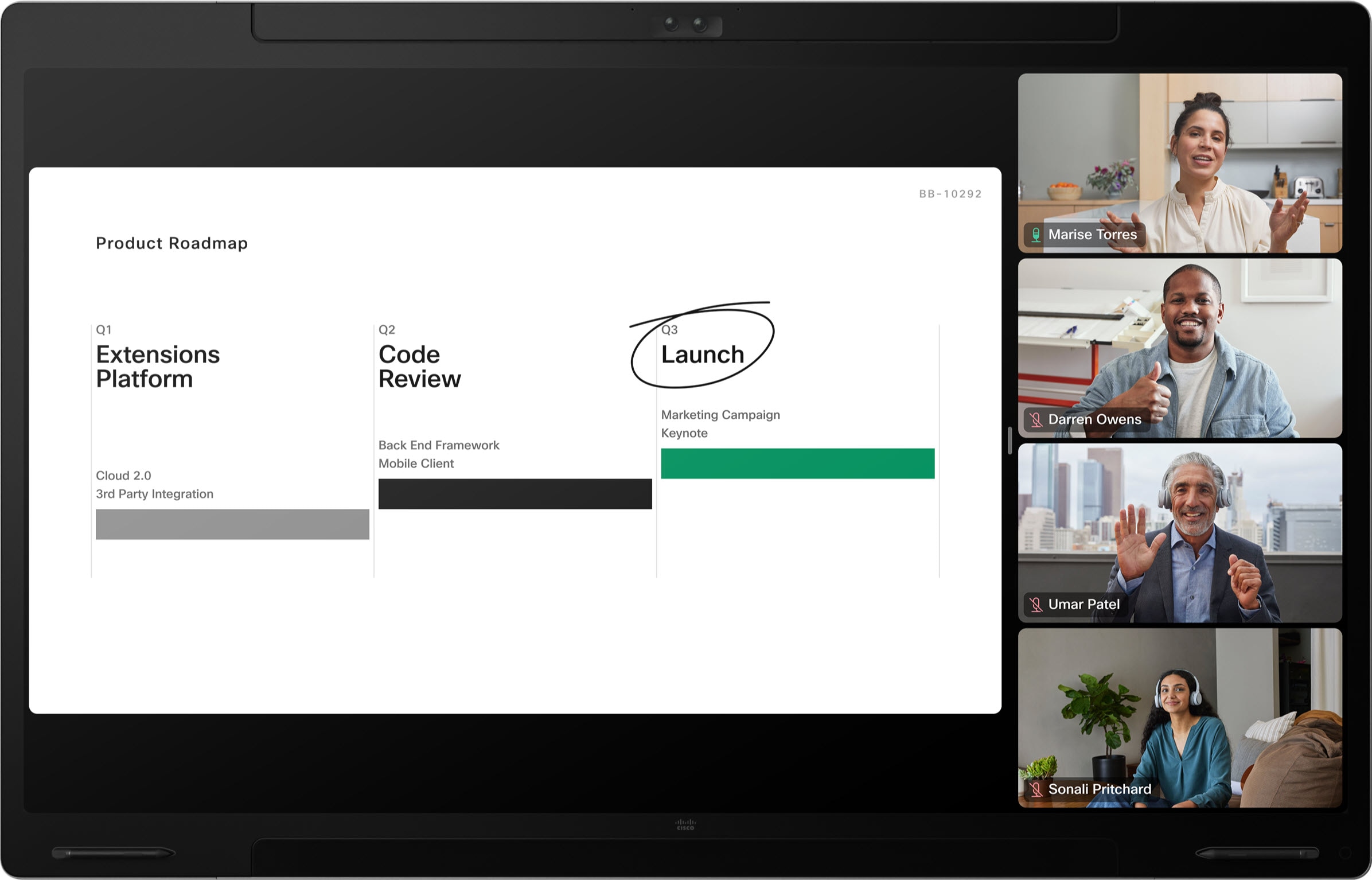
В зависимости от вашего устройства и размера совещания также может быть доступна компоновка С выделением.Prominent shows the shared content in the upper left part of the screen, with participants ranged across the bottom and beside on the right.
Here's an example of Prominent for a Room Kit:
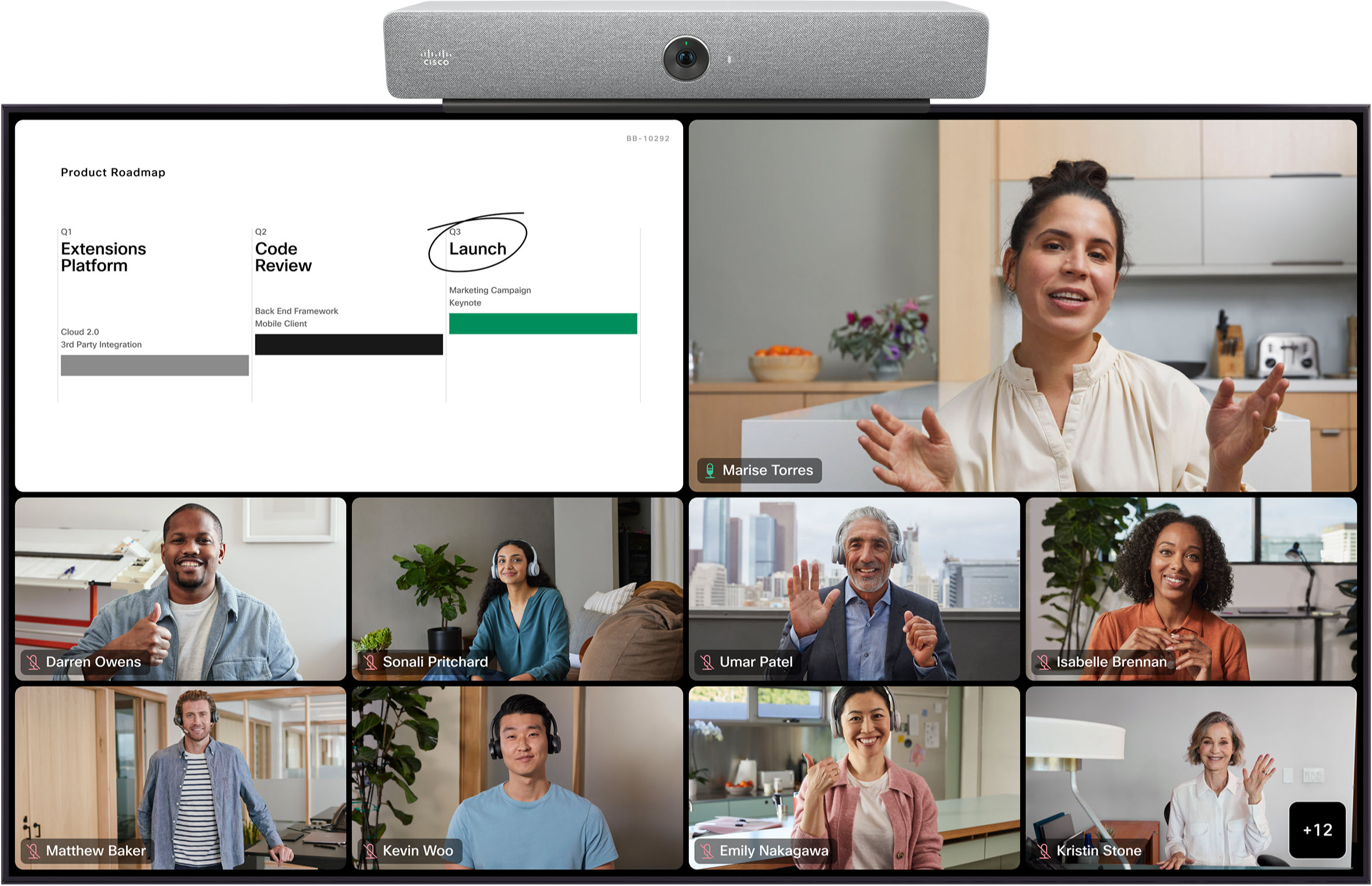
Below, you can find out how each layout will appear on Room Series devices in a dual screen setup.
See the Third-party devices tab for information about layouts on external dual screen devices.
Dual screen layouts - participants only
ТаблицаGrid layout on dual screen devices shows a grid of up to 12 participants on each screen. Grid is the default layout on dual screen devices.
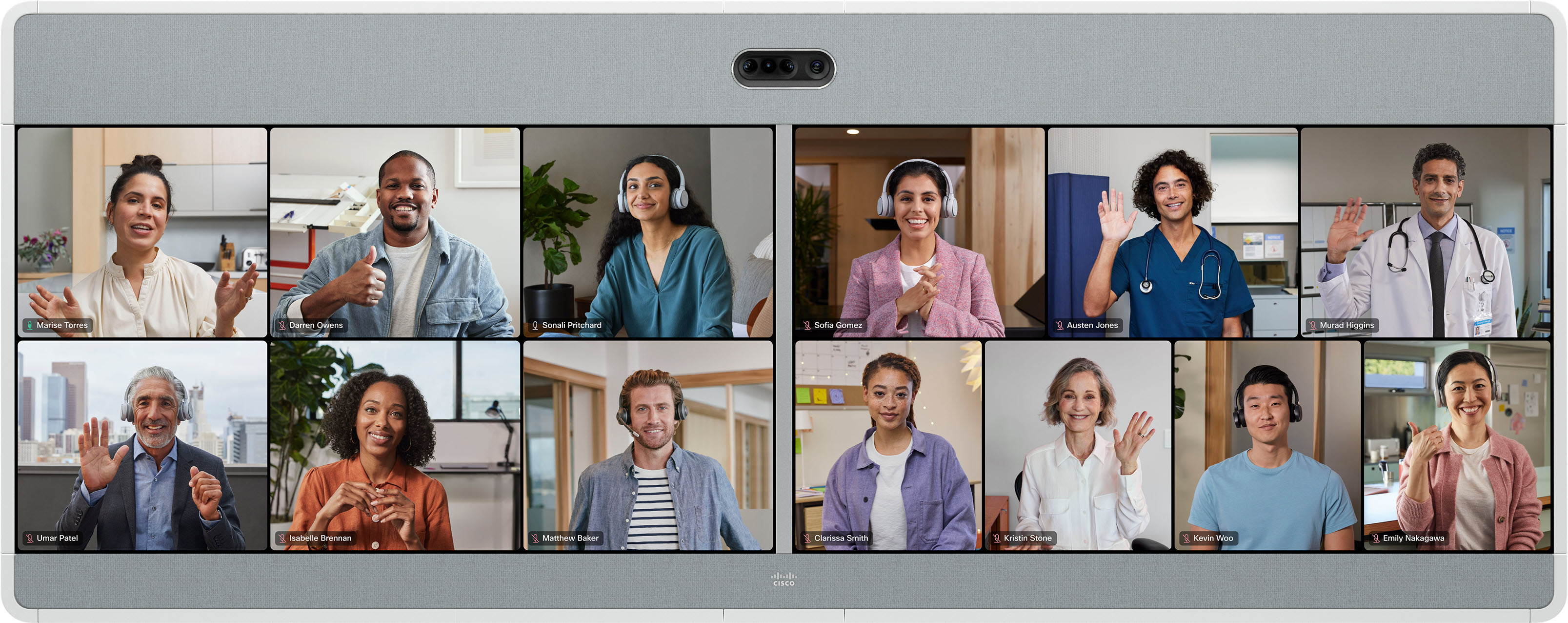
|
При использовании компоновки в формате Сетка и вкл. стенограмма экрана в трех сетке автоматически будет отобрано до 9 3xучастников. |
In the Focus layout on a dual screen device, full-screen video of the two most active speakers is shown - one active speaker on each screen. Активные выступающие динамически изменяются.
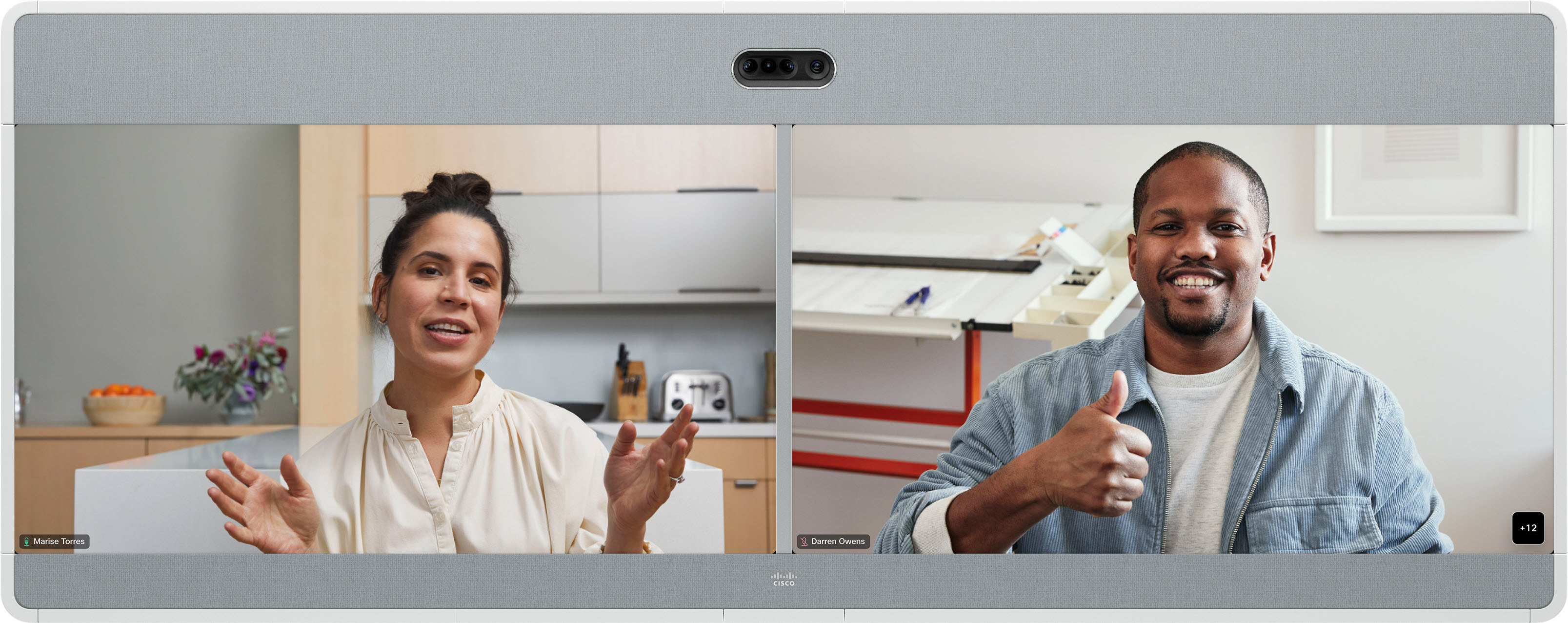
Стек
In this layout, the active speaker appears full-screen on the left. Up to 25 other participants appear in a grid on the right.
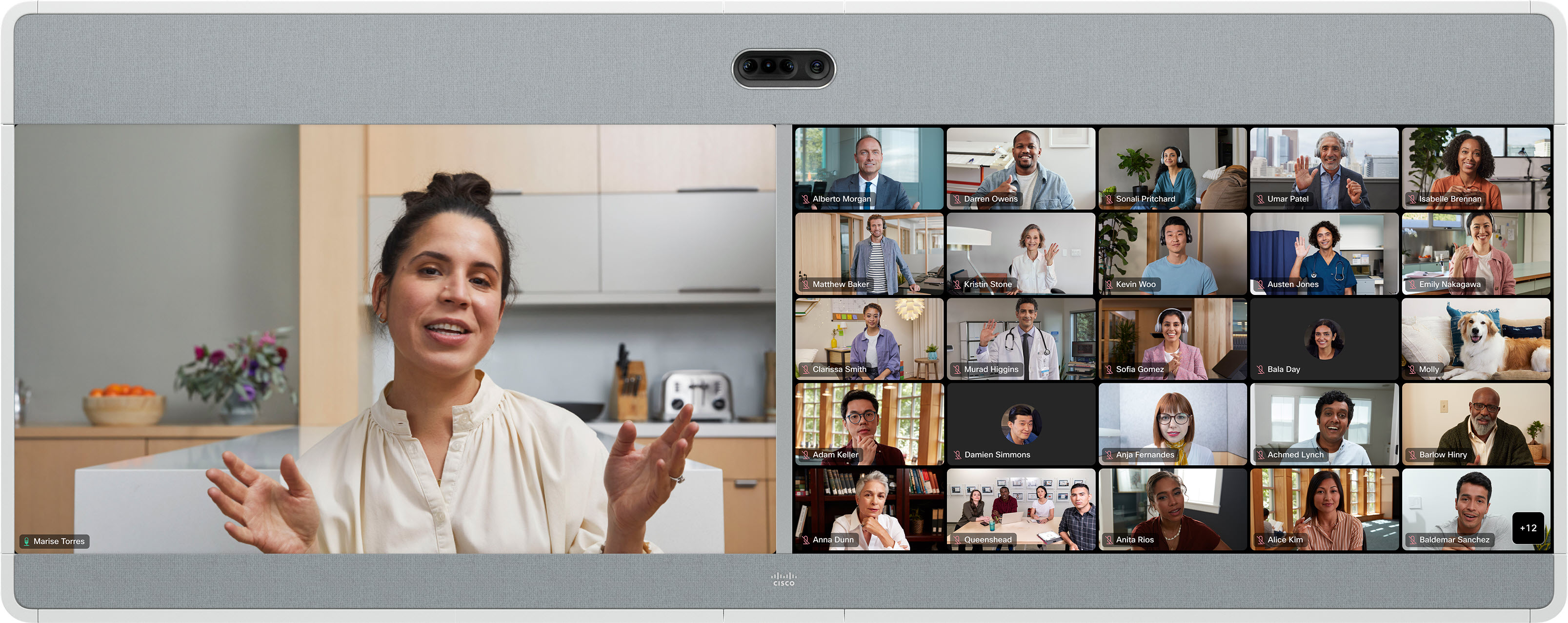
Активный выступающий динамически изменяется.
In Prominent layout the active speaker appears on the right screen, and depending on your device, up to 25 other participants in a grid on the left screen. Активный выступающий динамически изменяется.
С выделением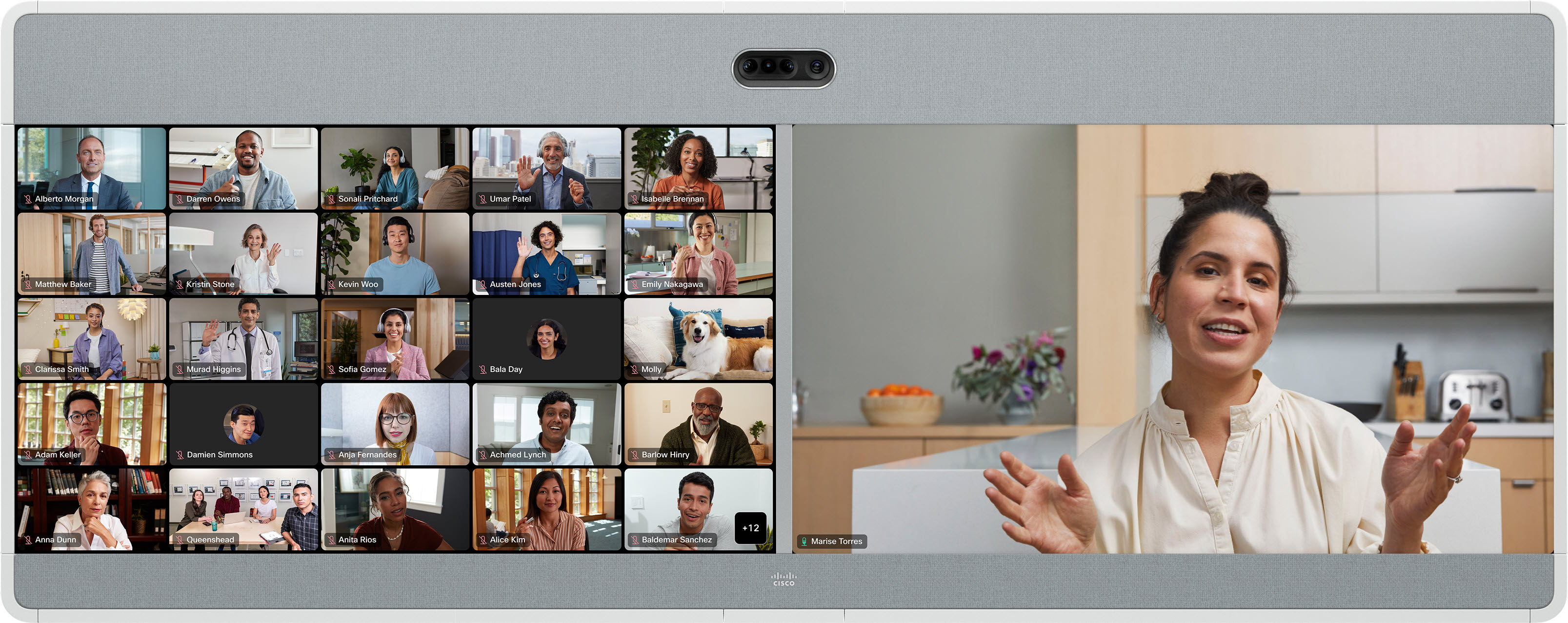
Dual screen layouts - shared content
ТаблицаGrid layout on dual screen devices shows a grid of up to 25 participants on the left screen and content on the right. Grid is the default layout on dual screen devices.
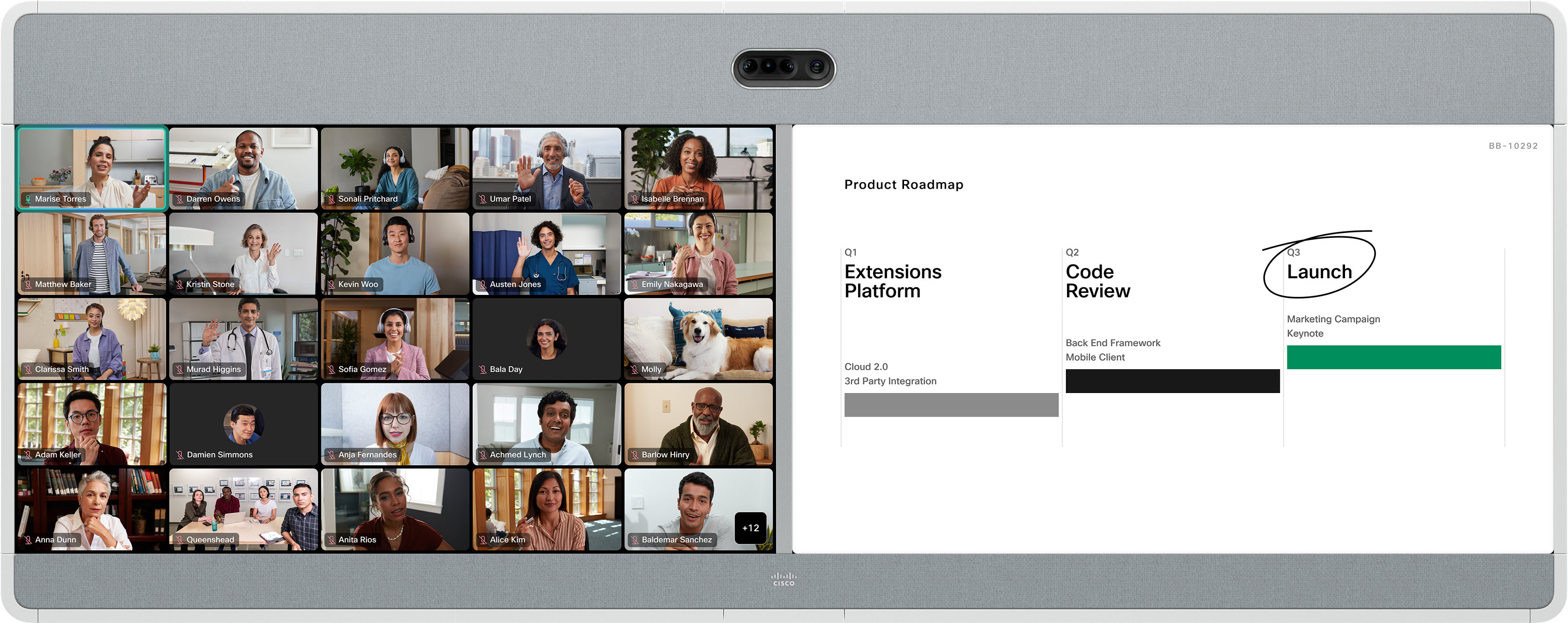
Главное
In the Focus layout on a dual screen device, full-screen video of the active speaker is shown on the left screen, and content on the right.
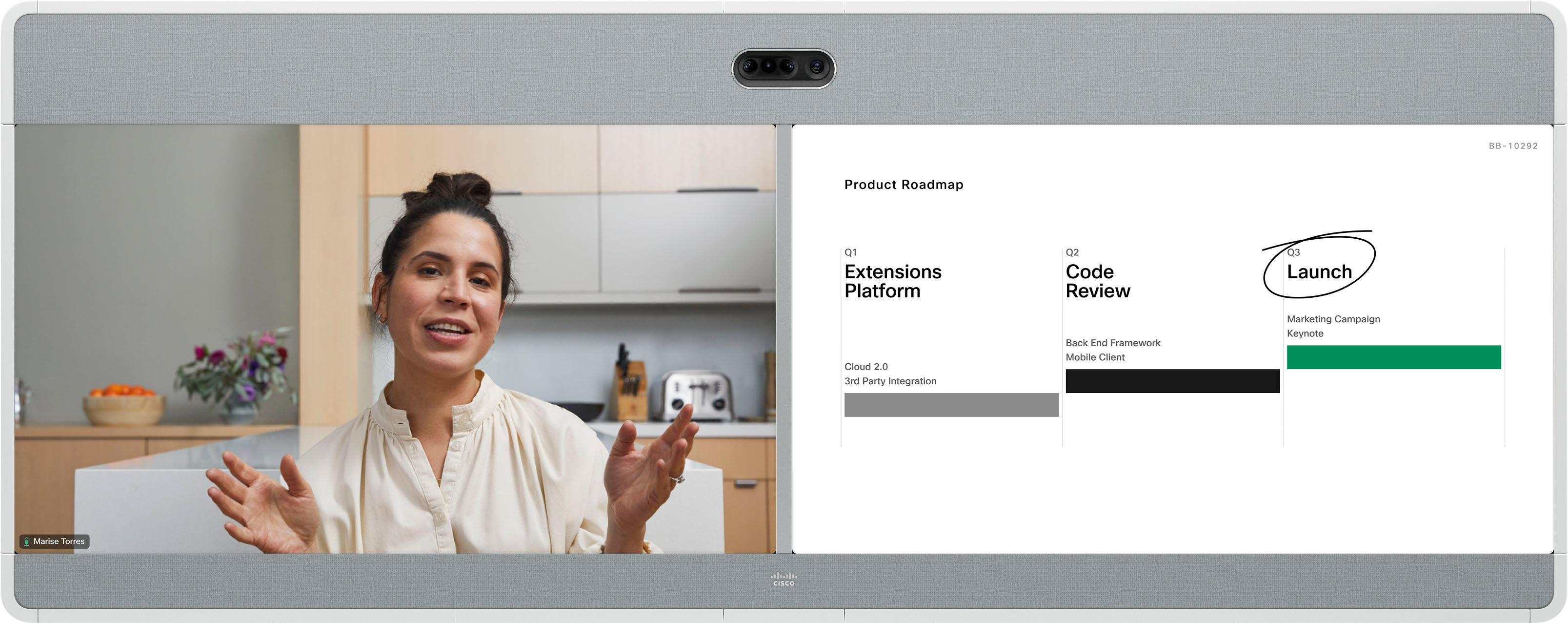
Стек
In this layout, up to 6 thumbnails of the participants appear above the active speaker on the left screen, and content appears full-screen on the right.
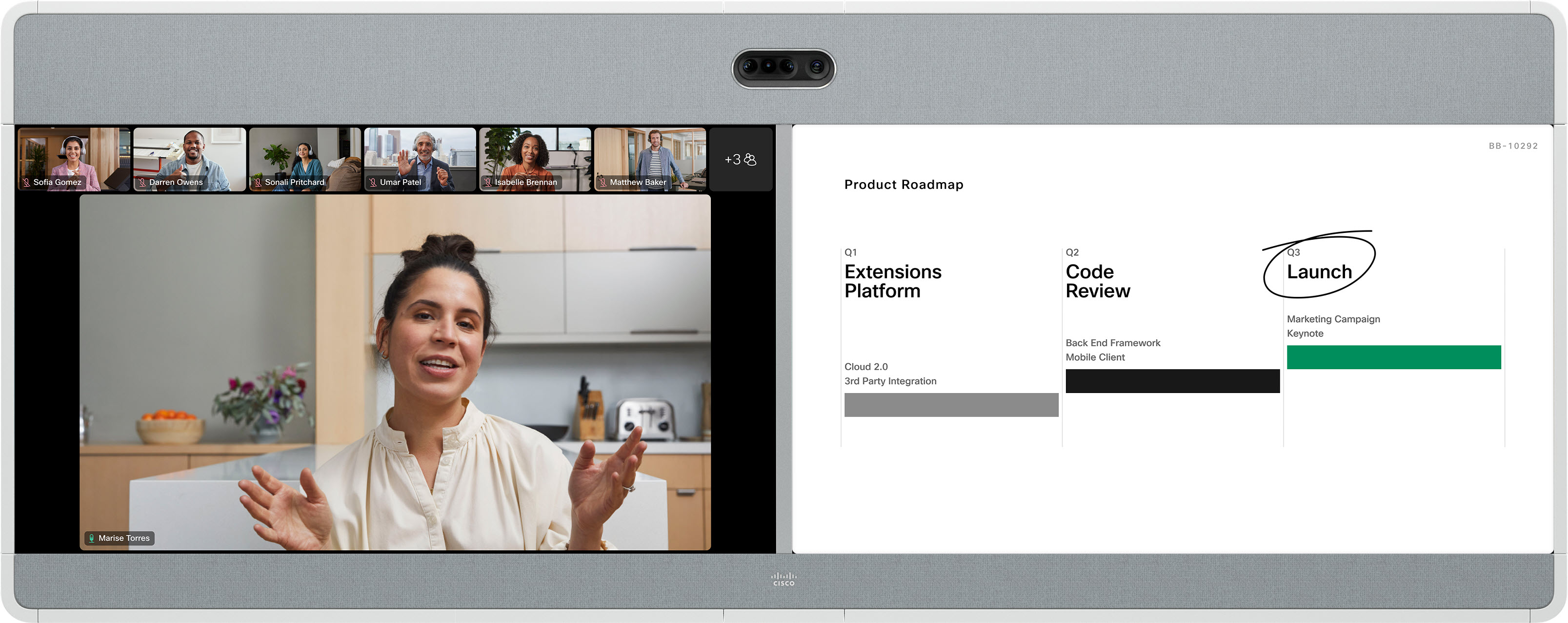
С выделением
Prominent shows the active speaker in the upper left part of the left side screen, with other participants ranged across the bottom and beside. Content appears full-screen on the right. Активный выступающий динамически изменяется.
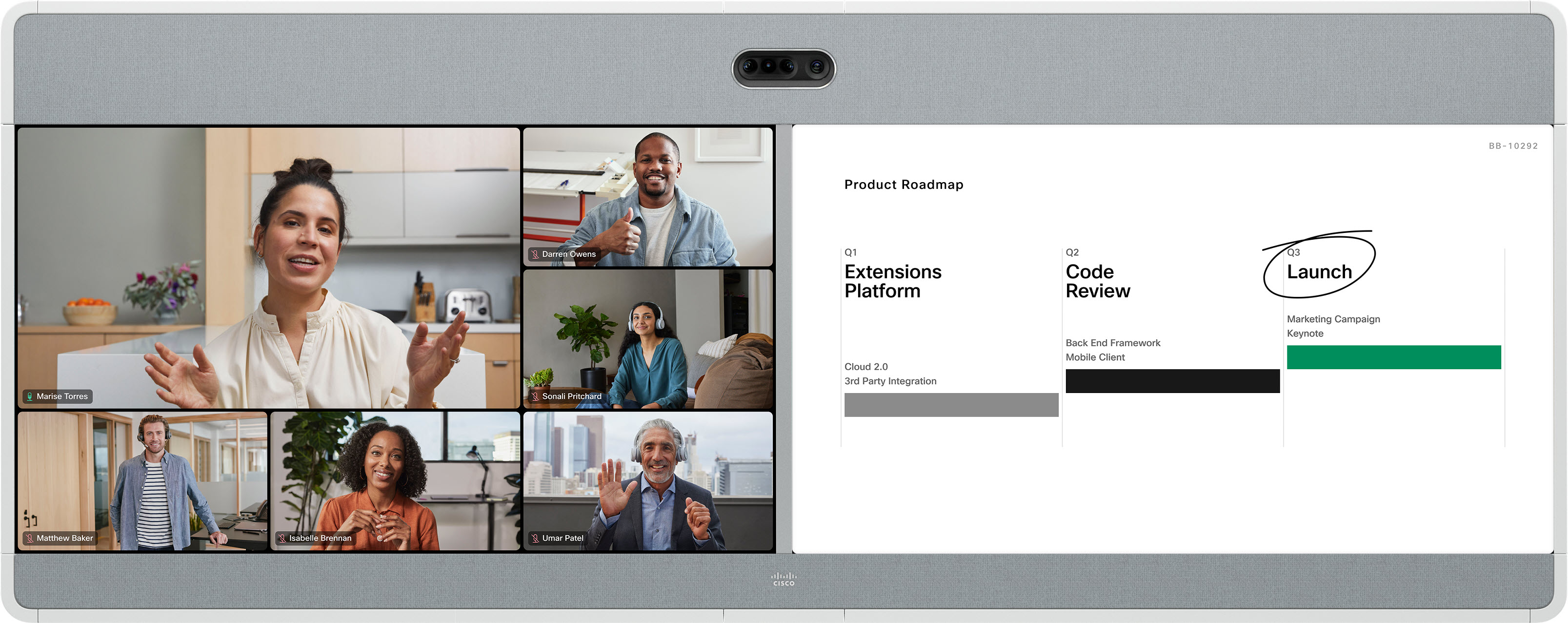
Cisco devices that support three screens always have one screen reserved for content. Компоновки участников, доступные на остальных двух экранах, аналогичны описанным для настройки двух экранов. Любой контент, к которому предоставляют совместный доступ, отображается на третьем экране. Если совместный доступ к контенту не предоставляется, третий экран будет пустым.
Панорама
|
The Panoramic layout is only available for Room Panorama and Room 70 Panorama devices. |
В режиме "Панорама" используются одновременно два телеобъектива камеры для создания широкого представления камеры. Компоновка Панорама отображается на двух основных экранах. Это единственный вариант компоновки, доступный на совещаниях между двумя системами Room Panorama.

В любых других сценариях совещания компоновка "Панорама" не поддерживается. Можно выбрать компоновку, доступную в случае настройки двух экранов.
Система Cisco TelePresence серии IX5000 оснащена кластером камер сверхвысокой четкости (UHD) с разрешением 4K и тремя ЖК-экранами высокого разрешения с диагональю 70 дюймов. Она передает высококачественное аудио и видео и предоставляет многозадачные инструменты для совместной работы. Благодаря этому виртуальное совещание ничем не будет уступать личным встречам. Эта серия включает систему IX5000 с одним рядом на шесть мест и систему IX5200 с двумя рядами на 18 мест.
В компоновке Наложение отображается видео наиболее активного выступающего в полноэкранном режиме, а эскизы видео участников отображаются с наложением в нижней части окна активного выступающего.

Generic third-party SIP and H.323 video conferencing systems calling in to a Webex meeting can take advantage of the same video stream layouts shared by Board, Desk, and Room Series devices. Переключать компоновки можно с помощью клавиш "2" и "8" в режиме DTMF.
See the Single screen tab for information about how each layout will appear on a third-party device.
Если предоставляется совместный доступ к контенту, в системах сторонних поставщиков с двумя экранами контент будет отображаться на втором экране. Видео участников будет отображаться на главном экране, как и при настройке одного экрана.
Если совместный доступ к контенту не предоставляется, видео участников будет отображаться на главном экране, а второй экран будет пустым.


